Phần mềm VNC® Connect, là giải pháp điều khiển và truy cập máy tính từ xa dành dành cho các công ty có yêu cầu bảo mật cao, với nhiều tính năng tiện lợi.
Với phần mềm VNC Connect, bạn có thể in tệp từ máy tính ở xa. Tìm hiểu cách sử dụng tính năng này trong video trên.
Bắt đầu bằng cách mở phần mềm VNC Viewer và xác thực với thiết bị mà bạn muốn in tệp từ đó. Sau đó, mở tài liệu trong câu hỏi. Sau đó, chọn In như bình thường. Chọn máy in có tên “qua VNC”.
Tài liệu sẽ in ra máy in cạnh bạn.
RealVNC là hãng phần mềm cung cấp giải pháp truy cập từ xa, giúp các công ty trên thế giới kết nối mọi người thông qua các thiết bị. RealVNC® Limited là công ty đi tiên phong trong giao thức internet VNC hiện là tiêu chuẩn trong toàn ngành công nghệ thông tin, RealVNC luôn đi đầu trong quá trình phát triển của các giải pháp kết nối từ xa, với phần mềm được sử dụng trên hơn 1 tỷ thiết bị trên toàn thế giới.
Ngày nay, RealVNC® là một doanh nghiệp SaaS đã giành được nhiều giải thưởng, với ứng dụng công nghệ được sử dụng trong hơn 90.000 tổ chức doanh nghiệp trong tất cả các ngành. Phần mềm truy cập từ xa an toàn của RealVNC, là phần mềm VNC Connect, được tin tưởng bởi các đối thủ nặng ký trong ngành công nghệ thông tin, bao gồm các tổ chức hàng đầu thế giới như Google, NASA và Intel.
Phần mềm VNC Connect có hai gói giải pháp là Device Access và On-Demand Assist.
Gói Device Access cho phép người dùng vận hành thiết bị của họ từ xa như thể họ đang ở trên thiết bị đó. Một ví dụ về việc sử dụng có thể là nếu ai đó muốn truy cập máy tính văn phòng của họ từ máy tính xách tay của họ ở nhà. Gói Device Access cấp phép truy cập trên từng thiết bị. Vì vậy, nếu bạn có 1 người dùng cần truy cập từ xa vào 10 thiết bị riêng biệt, bạn sẽ cần 10 giấy phép (license). Tuy nhiên, nếu bạn có 10 người dùng cần truy cập 5 thiết bị thì bạn chỉ cần 5 giấy phép (license). Ưu điểm của gói Device Access là không có giới hạn về số lượng kết nối đồng thời (concurrent connection) có thể được thực hiện cho cùng một thiết bị.
Gói On-Demand Assist cho phép các kỹ thuật viên điều khiển từ xa vào bất kỳ thiết bị nào để cung cấp hỗ trợ đặc biệt cho người dùng – thiết bị cần được “điều khiển” bởi một người để cho phép Kỹ thuật viên truy cập vào thiết bị mà họ cần hỗ trợ. Thiết bị cần được điều khiển không cần có phần mềm được cài đặt sẵn trên thiết bị mà kỹ thuật viên đang truy cập từ xa. Một ví dụ về điều này có thể là nếu một kỹ thuật viên đang hỗ trợ người dùng cài đặt phần mềm trên thiết bị của họ. Gói On-Demand Assist được cấp phép cho mỗi kỹ thuật viên. Vì vậy, nếu bạn có 20 kỹ thuật viên cần điều khiển từ xa hàng trăm thiết bị của người dùng, thì bạn chỉ cần 20 giấy phép (license).
Quý doanh nghiệp cần tư vấn, báo giá phần mềm VNC Connect vui lòng liên hệ với chúng tôi để được hỗ trợ tốt nhất
Đăng ký dùng thử phần mềm VNC Connect tại địa chỉ:
https://manage.realvnc.com/en/auth/sign_up
Tính năng phần mềm VNC Connect
1. Điều khiển máy tính từ xa
Sử dụng chuột và bàn phím (hoặc màn hình cảm ứng) điều khiển máy tính từ xa. Cho phép sử dụng các phím và tổ hợp phím đặc biệt như Ctrl-Alt-Del, để sao chép và dán văn bản theo một trong hai cách.
2. Hỗ trợ đa nền tảng
Hỗ trợ truy cập từ xa từ PC đến PC và từ điện thoại di động sang PC trên các hệ điều hành Windows, Mac, Linux, Raspberry Pi, iOS và Android.
3. Truy cập từ xa có giám sát và không giám sát
Có khả năng tự động kết nối cho dù chủ sở hữu máy tính từ xa có mặt hay không (Attended and unattended access).
4. Kết nối trực tiếp và qua Cloud
Dịch vụ đám mây (Cloud) của RealVNC cho phép duy trì kết nối giữa các thiết bị mọi lúc mọi nơi.
Vì vậy, người dùng không cần phải dựa vào VPN, hoặc tiến hành cấu hình tường lửa và chuyển tiếp cổng kết nối phức tạp và không an toàn.
Với gói bản quyền Enterprise subscription, người dùng cũng có thể thiết lập kết nối trực tiếp (hoặc thay vào đó), cho môi trường mạng bị khóa hoặc ngoại tuyến.
5. Cài đặt sẵn hoặc kết nối theo yêu cầu
Thêm quyền truy cập thiết bị vào Subscription, cài đặt phần mềm VNC® Connect trên mọi thiết bị hoặc quản lý và cho phép mọi người truy cập bất cứ lúc nào.
Ngoài ra, thêm gói hỗ trợ khẩn cấp (instant support) vào Subscription để nhận hỗ trợ kết nối trong vài giây theo yêu cầu.
6. Chuyển tập tin, in ấn và trò chuyện
Trong một phiên truy cập (tiếng Anh gọi là Session), người dùng không bị hạn chế chỉ tương tác với màn hình từ xa.
Phần mềm cho phép chuyển tệp (File transfer) theo một trong hai hướng, in tệp (printing) trực tiếp đến máy in nơi bạn đang ở (chứ không phải máy in được gắn vào máy tính từ xa) và trò chuyện an toàn (chat) với những người dùng khác được kết nối cùng lúc với bạn.
7. Đảm bảo an toàn bảo mật thông tin từ khâu thiết kế
VNC® Connect được phát triển với tính năng bảo mật cao. Các phiên kết nối được mã hóa đầu cuối bằng mã hóa AES 256 bit (256-bit AES encryption). Xác thực là bắt buộc tại điểm kết nối và không bao giờ được ủy quyền cho đám mây. Bảo vệ máy tính của bạn bằng xác thực đa yếu tố – multi-factor authentication, đăng nhập một lần (SSO – single-sign on), kiểm soát truy cập chi tiết và quyền truy cập phiên phong phú.
8. Hỗ trợ đa ngôn ngữ
VNC® Connect có sẵn bằng tiếng Pháp, tiếng Đức, tiếng Tây Ban Nha và tiếng Bồ Đào Nha Brazil cũng như tiếng Anh, với nhiều bản dịch các ngôn ngữ khác đang được phát triển.
9. Quản lý nhóm trực tuyến
Quản lý máy tính từ xa, những người bạn mời vào nhóm của bạn để chia sẻ quyền truy cập từ xa cũng như vai trò và quyền của họ từ một vị trí trung tâm.
10. Triển khai phần mềm ứng dụng từ xa
Với gói bản quyền Enterprise subscription, người dùng có thể triển khai VNC® Connect hàng loạt, và có thể kết nối ngoại tuyến hoặc từ xa bằng cách sử dụng công cụ doanh nghiệp tiêu chuẩn.
COMMENTS